Fierbinte

AnyRec Screen Recorder
Înregistrați videoclipuri și sunet iPhone cu o calitate clară.
Descărcare sigură
Cum să înregistrați ecranul pe iPhone 16 și toate modelele
Dacă sunteți un nou membru al utilizatorilor de produse Apple și doriți să știți cum să înregistrați ecranul pe un iPhone, urmați pașii de aici. Indiferent dacă doriți să capturați întâlniri online, apeluri video sau alte activități de pe ecran pe iPhone, puteți utiliza înregistrarea implicită. La fel ca telefonul Android, iPhone oferă o funcție de înregistrare încorporată pentru iPhone cu iOS 11 sau o versiune ulterioară. Pe lângă asta, acest articol arată și alte 6 moduri de a înregistra ecranul pe toate modelele de iPhone și versiunile iOS. Urmați pașii acum!
Lista Ghidului
Mod implicit de înregistrare a ecranului pe iPhone [iOS 11 sau mai sus] Utilizați QuickTime pentru a înregistra ecranul iPhone pe Mac 5 mai multe instrumente pentru înregistrarea ecranului pe toate modelele de iPhone Sfaturi utile pentru înregistrarea ecranului iPhone 16 FAQsMod implicit de înregistrare a ecranului pe iPhone [iOS 11 sau mai sus]
Pentru a începe să înveți cum să obții înregistrări de ecran pe iPhone cu iOS 11 sau o versiune ulterioară, poți începe prin a învăța cum să folosești funcția implicită de înregistrare a ecranului a iPhone-ului. Înregistratorul de ecran implicit este ușor de utilizat; puteți captura rapid orice activitate de pe ecran pe iPhone cu doar câteva atingeri. Cu toate acestea, folosirea acestuia umple rapid spațiul de stocare și nu puteți seta zona dorită de capturat.
Pasul 1.Rulați aplicația „Setări” pentru a adăuga funcția de înregistrare a ecranului în centrul de control. Apoi, derulați în jos, atingeți opțiunea „Centru de control” și accesați secțiunea „MAI MULTE CONTROLE”.
Pasul 2.După aceea, selectați opțiunea „Înregistrare ecran” și atingeți butonul „Adăugați” pentru a adăuga opțiunea de înregistrare ecran în Centrul de control.
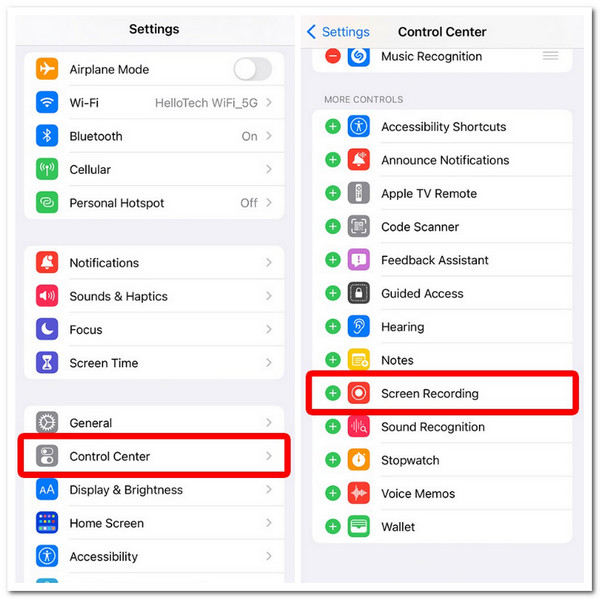
Pasul 3.Apoi, glisează în jos pe „Centrul de control” din colțul din dreapta sus al ecranului (iPhone-urile care se bazează pe Face ID). Altfel, glisează în sus de jos în sus dacă iPhone-ul tău are un buton Acasă.
Pasul 4.Activează sunetul microfonului în funcție de nevoile tale. Apasă butonul „Înregistrare ecran” cu un cerc solid în interior pentru a începe înregistrarea ecranului pe iPhone.

Pasul 5.După ce înregistrarea este finalizată, oprește-o apăsând butonul „Înregistrare ecran” din Centrul de control. Înregistrarea a fost salvată în memoria locală a dispozitivului tău.
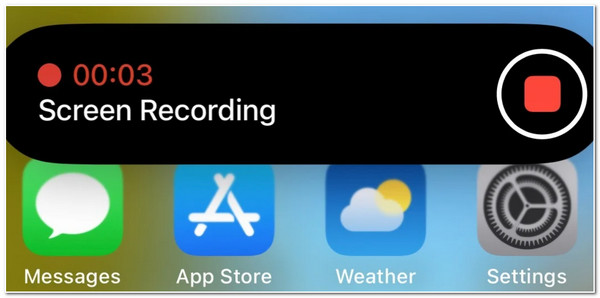
Utilizați QuickTime pentru a înregistra ecranul iPhone pe Mac
O alternativă la primul ghid despre cum să înregistrați ecranul pe iPhone este să utilizați QuickTime pe Mac. QuickTime are o opțiune care vă permite să capturați orice activitate de pe ecran pe iPhone. QuickTime este o opțiune excelentă dacă încă utilizați iPhone-uri fără abilități de înregistrare a ecranului, cum ar fi cele mai vechi decât iOS 11. De asemenea, înregistrarea ecranului iPhone-ului cu QuickTime oferă rezultate de înaltă calitate și nu are un indicator roșu suprapus pe ecran.
Pasul 1.Deschide QuickTime pe Mac și conectează iPhone-ul la computer folosind un cablu Lightning. Apoi, dă clic pe fila „Fișier” de mai sus și alege opțiunea „Înregistrare film nou”.
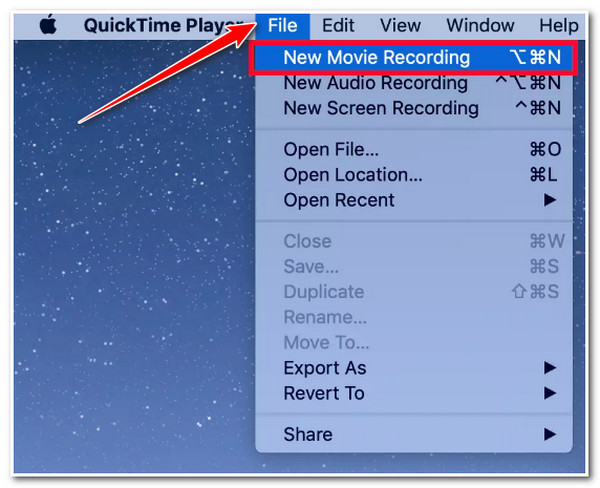
Pasul 2.Apoi, faceți clic pe butonul „dropdown” de lângă cercul roșu din casetă și bifați „iPhone” ca sursă de ecran/video și sunet. Apoi, atingeți butonul „Înregistrare” pentru a iniția înregistrarea iPhone-ului.
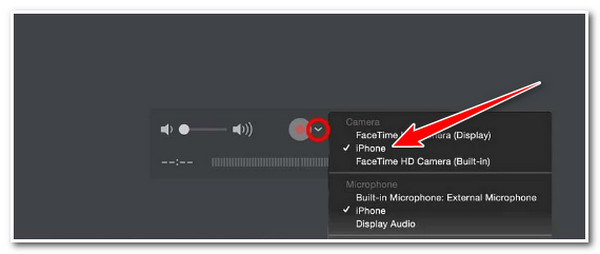
Pasul 3.După ce ați terminat, faceți clic pe același buton pentru a opri înregistrarea. Apoi, salvați Înregistrarea ecranului QuickTime pe Mac și puteți transfera pe iPhone.
Notă: Nu transformați iPhone-ul de la portret la peisaj în timpul sesiunii de înregistrare; va opri automat înregistrarea. De asemenea, rețineți că QuickTime va înregistra doar sunetele de pe iPhone, dacă nu activați microfonul.
5 mai multe instrumente pentru înregistrarea ecranului pe toate modelele de iPhone
Pe lângă utilizarea QuickTime pe Mac, există și multe instrumente terțe pe care le puteți utiliza pentru a înregistra ecranul tuturor modelelor de iPhone. În această secțiune specifică, veți vedea cinci dintre ele! Fiecare aplicație vă permite să înregistrați ecranul iPhone-ului dvs. rapid și eficient. Așa că, fără alte prelungiri, explorați-le pe fiecare și pașii lor!
1. AnyRec Screen Recorder
Primul instrument recomandat pentru înregistrarea ecranului iPhone 16 este AnyRec Screen Recorder. Acest software acceptă o funcție de înregistrare a telefonului care surprinde diverse activități de pe ecran de la diferite modele de iPhone. Transmite ecranul iPhone-ului dvs. printr-un cablu USB sau o conexiune Wi-Fi la computer și apoi puteți efectua un proces de înregistrare a ecranului. Mai mult, acest program poate captura orice zonă dorită cu o calitate înaltă 4K! Dacă doriți să descoperiți mai multe dintre funcțiile acestui instrument și să aflați cum să înregistrați ecranul pe iPhone XR sau versiuni mai vechi și noi, explorați părțile ulterioare de mai jos!

Înregistrați activitățile iPhone pe ecran fără filigrane și fără limite de timp.
Înregistrați ecranul iPhone cu rezoluție 4K, 60 FPS și fără întârziere sau întârziere.
Vă permite să capturați sunetul și microfonul iPhone-ului dvs. cu orice volum.
Setați zona de captură dorită, faceți capturi de ecran, tăiați înregistrările etc.
Descărcare sigură
Descărcare sigură
Pasul 1.Instalați AnyRec Screen Recorder pe computer. Apoi, rulați instrumentul, faceți clic pe butonul „Phone Recorder” și selectați opțiunea „iOS Recorder”.
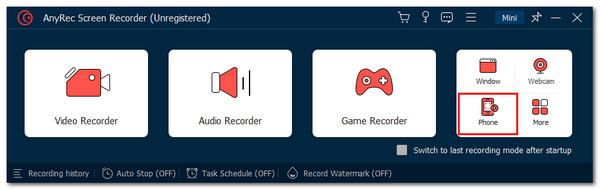
Pasul 2.Apoi, accesează „Centrul de control” al iPhone-ului tău și atinge funcția „Oglindire ecran”. Apoi, selectează opțiunea „Înregistrare ecran AnyRec” și așteaptă până când conexiunea se realizează cu succes.
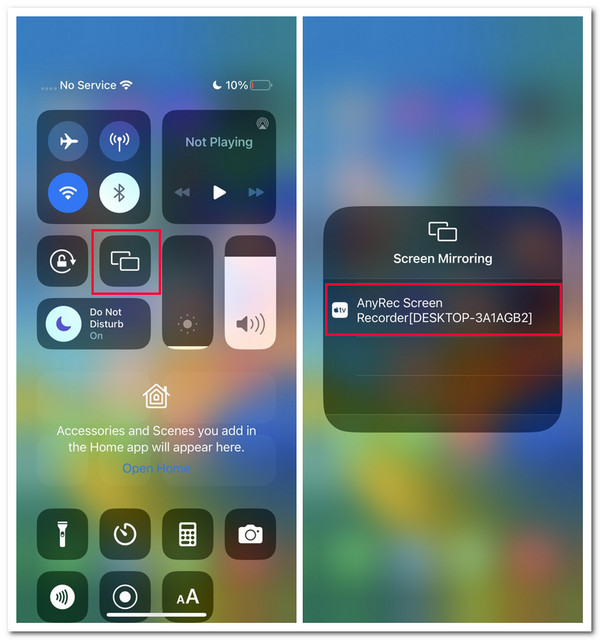
Pasul 3.După aceea, puteți alege „Rezoluția” dorită și puteți alege dacă doriți să capturați sunetul iPhone-ului în secțiunea „Înregistrare conținut”. Apoi, faceți clic pe butonul „Înregistrare” pentru a iniția înregistrarea ecranului iPhone-ului.
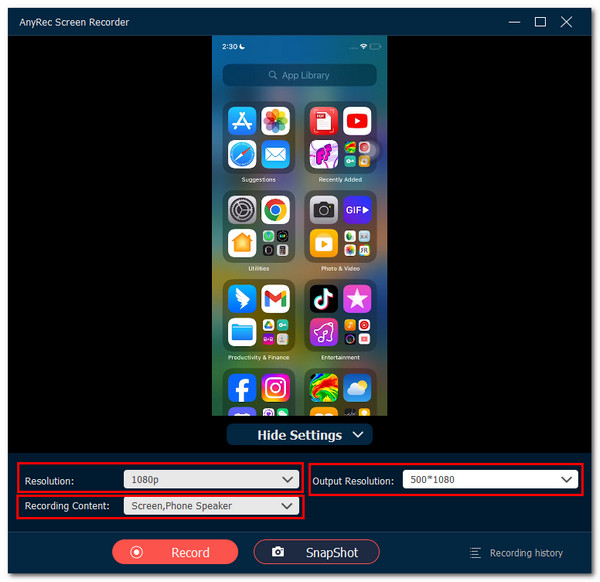
Pasul 4.După ce ați terminat, faceți clic pe butonul „Stop”. Apoi, puteți decupa anumite părți ale înregistrării și faceți clic pe „Gata” pentru a înregistra videoclipuri MP4/MOV/MKV pe iPhone.

Descărcare sigură
Descărcare sigură
2. Înregistrează-l!
În afară de acel instrument compatibil cu desktop, puteți utiliza și aplicații pentru a înregistra ecranele iPhone. Una dintre cele mai bune recomandări de aplicații este Record It! Această aplicație oferă funcții simple și ușor de utilizat legate de înregistrarea ecranului iOS. Are funcții precum modul imagine-la-imagine și funcții de bază de editare video. Dacă intenționați să utilizați versiunea gratuită a acestei aplicații, puteți înregistra doar până la 3 minute. Mai mult, unele dintre caracteristicile sale sunt blocate în spatele versiunii sale plătite. Iată pașii care vă arată cum să puneți a înregistrarea ecranului pe un iPhone 12 rulează iOS 14.0 sau o versiune ulterioară utilizând această aplicație:
Pasul 1.Rulați „Înregistrați!” pe iPhone 16 și selectați Rezoluția, Rata de biți și Rata de cadre preferate. Apoi, apăsați butonul „Cerc de culoare roșie”.
Pasul 2.Apoi, atinge butonul „Microfon” pentru a-ți captura vocea în timpul înregistrării (dacă dorești) și atinge „Începe transmisia” pentru a începe înregistrarea. Apoi, accesează subiectul pe care dorești să-l înregistrezi.
Pasul 3.După ce ați terminat, apăsați butonul „Opriți transmisia”. Și gata! Aceștia sunt pașii simpli despre cum să înregistrați ecranul pe iPhone 14 Pro și modelele mai vechi.
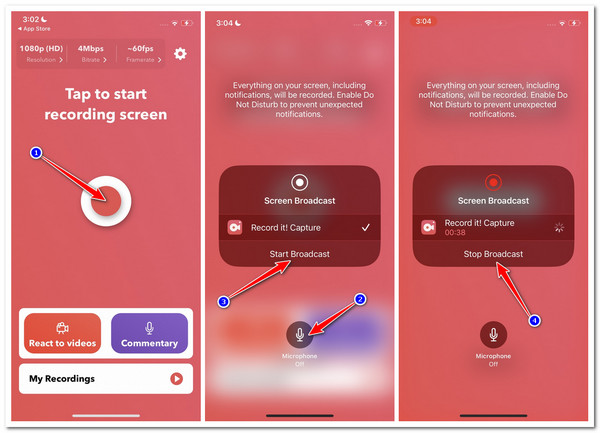
3. DU Recorder – Screen Recorder
O altă aplicație pe care o puteți instala și utiliza pentru a înregistra pe iPhone este DU Recorder. Această aplicație oferă funcții ușor de utilizat și de navigare, ceea ce o face potrivită pentru începători și utilizatori noi de iPhone. Mai mult decât atât, acceptă și caracteristici de redefinire care vă permit să modificați calitatea ieșirii. Include o serie de filtre, efecte și opțiuni de editare de bază. Din păcate, spre deosebire de Record It, această aplicație nu oferă o calitate excelentă a sunetului. În ciuda acestui fapt, este încă suficient pentru a suporta nevoile de înregistrare a ecranului. Deci, cum să înregistrați ecranul pe iPhone 8 și modelele ulterioare folosind DU Recorder? Iată pașii pe care ar trebui să-i urmezi:
Pasul 1.Instalează DU Recorder pe iPhone. După aceea, lansează aplicația, selectează opțiunea „Înregistrare pe dispozitivul local” și apasă butonul „Start”. Apoi, mergi la subiectul pe care dorești să îl înregistrezi.
Pasul 2.După ce ați terminat, accesați Centrul de Control și atingeți „Bara roșie de înregistrare” pentru a opri înregistrarea. Iată cum se înregistrează ecranul pe iPhone 12/13/14/15 folosind DU Recorder.
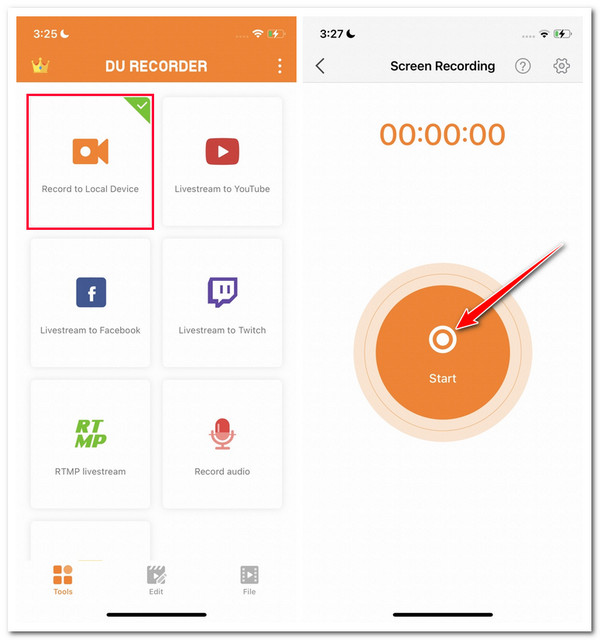
4. Screen Recorder - V Recorder
În afară de primele aplicații prezentate, un alt videoclip și aplicație de înregistrare audio puteți utiliza pentru a înregistra activitățile de pe ecran ale iPhone-ului dvs. este Screen Recorder - V Recorder. Această aplicație este una dintre cele mai avansate aplicații de înregistrare a ecranului de pe piață. De ce este considerat a fi avansat? Ei bine, are funcții bazate pe inteligență artificială care fac procesul de înregistrare eficient! Din păcate, vă puteți bucura de funcțiile sale bazate pe AI numai dacă ați achiziționat versiunea premium. Dacă intenționați să îl cumpărați și să îl utilizați, puteți utiliza pașii de mai jos ca un manual despre cum să înregistrați ecranul pe iPhone 7/8/6 folosind Screen Recorder - V Recorder!
Pasul 1.Caută și instalează Screen Recorder—V Recorder în App Store. Apoi, rulează aplicația, atinge butonul „Setări de înregistrare” și ajustează configurațiile după cum este necesar.
Pasul 2.După ce ați terminat, atingeți butonul „Începeți înregistrarea”, atingeți butonul „Microfon” dacă doriți să vă înregistrați și vocea și apoi atingeți butonul „Începeți transmisia”.
Pasul 3.După aceea, îndreaptă-te către subiectul pe care dorești să-l înregistrezi. După ce ai terminat de înregistrat, accesează Centrul de Control al iPhone-ului tău și atinge butonul „Înregistrare ecran” pentru a opri înregistrarea.
Pasul 4.Apoi, reveniți la aplicație. În secțiunea de previzualizare, puteți reda și edita înregistrarea.
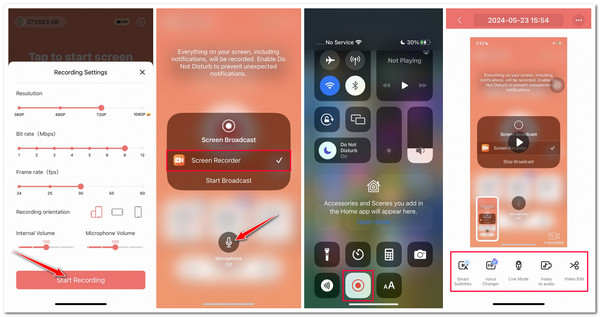
5. Înregistrare ecran – Go Record
Ultima aplicație din această listă de recomandări este Screen Record - Go Record. Această aplicație oferă o captură simplă de ecran, făcând întregul proces o bucată de praf. Spre deosebire de unele dintre aplicațiile prezentate mai sus, Go Record nu este aglomerat cu diverse funcții și instrumente. Cu toate acestea, este posibil să întâmpinați erori în timpul utilizării acestei aplicații. Dar aceasta nu este o garanție 100% că veți întâmpina erori, așa că explorați pașii de mai jos despre cum să înregistrați ecranul cu sunet pe iPhone 16 utilizând Screen Record – Go Record:
Pasul 1.Instalați aplicația Go Record din App Store. Apoi, lansați aplicația, atingeți butonul „Începe înregistrarea” din colțul din dreapta sus și atingeți butonul „Microfon” pentru a o activa.
Pasul 2.Apoi, atinge butonul „Începe transmisia” pentru a începe înregistrarea. Apoi, accesează activitatea de pe ecran pe care dorești să o înregistrezi.
Pasul 3.După ce ați terminat, atingeți butonul „Înregistrare ecran” din Centrul de control și reveniți la aplicație. Apoi, atingeți înregistrările, editați-le și atingeți butonul „Exportare” pentru a le salva.
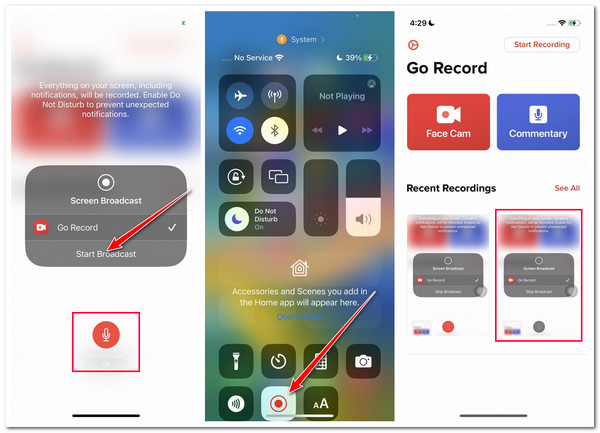
Sfaturi utile pentru înregistrarea ecranului iPhone 16
Acum că ați explorat cele șapte moduri ușoare de a înregistra ecran pe un iPhone, iată câteva sfaturi valoroase pentru a vă ajuta să obțineți cea mai bună ieșire de înregistrare pe ecran! Explorează și notează fiecare dintre ele.
1. Eliberați spațiu de stocare - Asigurați-vă că aveți suficient spațiu de stocare pentru a găzdui înregistrări lungi pe ecran. Nu doriți să experimentați tulburări în timp ce înregistrați un subiect de pe ecran.
2. Dezactivați notificările și alertele - Dezactivați toate notificările sau alertele care ar putea apărea în timpul sesiunii de înregistrare. Aceste posibile notificări vor apărea în rezultatul dvs. și vor distruge vibrația generală.
3. Setați modul Portret- Înregistrați întotdeauna în modul peisaj. Ieșirile (înregistrările) în peisaj oferă o experiență de vizionare mult mai bună decât portretele. De asemenea, activarea modului peisaj al iPhone-ului înainte de înregistrare vă va ajuta să preveniți înclinarea/transformarea accidentală a orientării într-un portret în timpul sesiunii de înregistrare.
4. Folosiți un microfon extern bun—Dacă înregistrați o activitate pe ecran pe iPhone în timp ce capturați simultan vocea pe un microfon extern, asigurați-vă că utilizați un microfon de înaltă calitate. Un microfon de înaltă calitate poate produce o calitate incredibilă a sunetului pentru înregistrarea dvs. pe ecran.
5. Înregistrați într-un loc liniștit- Dacă veți înregistra o activitate pe ecran a unui iPhone cu vocea, asigurați-vă că împrejurimile sunt liniștite pentru a evita zgomotul nedorit și inutil.
6. Editați-vă înregistrările—După ce ați terminat înregistrarea, editați-o. Asigurați-vă că ați tăiat părțile nedorite, ați făcut ca înregistrările dvs. să arate ca înregistrări profesionale pe ecran și le-ați îmbunătățit calitatea!
FAQs
-
1. Cum să înregistrezi pe un iPhone cu ecranul oprit folosind înregistrarea de ecran implicită?
Din păcate, nu puteți înregistra ecranul iPhone-ului folosind înregistrarea de ecran implicită când este oprit. Alternativ, puteți utiliza o aplicație terță parte pentru a înregistra ecranul iPhone-ului dvs. în timp ce acesta este oprit. Puteți încerca să utilizați unul dintre instrumentele prezentate mai sus.
-
2. Cum să-ți înregistrezi vocea în timp ce înregistrezi ecranul pe un iPhone?
Pentru a vă înregistra vocea în timp ce înregistrați ecranul pe iPhone, accesați mai întâi Centrul de control, țineți apăsat butonul Înregistrare ecran cu o pictogramă cerc solidă și atingeți pictograma Mic pentru a-l porni. Apoi, atingeți butonul Start Recording și mergeți la subiectul pe care doriți să îl înregistrați și gata!
-
3. Cum afișați atingeri în timp ce înregistrați ecranul pe un iPhone?
Din păcate, înregistrarea de ecran implicită a iPhone-ului nu vă permite să afișați atingerile ecranului în timpul înregistrării. Dacă doriți să afișați atingerile ecranului în timpul înregistrării, puteți utiliza o aplicație terță parte. Cele mai multe dintre ele sunt echipate cu funcții care vă permit să afișați atingerile ecranului.
-
4. Unde sunt salvate și stocate înregistrările ecranului pe iPhone?
Înregistrările de pe ecran sunt salvate și stocate automat în aplicația Fotografii de pe iPhone. Pentru a le accesa, rulați aplicația Fotografii, atingeți Albume, derulați în jos și atingeți Înregistrările ecranului. De acolo, căutați înregistrările de ecran pe care le-ați capturat.
-
Pot iniția o înregistrare a ecranului apăsând combinații de butoane de pe iPhone-ul meu?
Nu. Nu puteți iniția un proces de înregistrare a ecranului pe un iPhone apăsând combinații de butoane. Puteți declanșa o înregistrare pe ecran doar atingând butonul Înregistrare ecran din Centrul de control al iPhone-ului.
Concluzie
Această postare face mai ușor să înveți cum să înregistrezi ecranul pe un iPhone prin înregistrarea de ecran implicită. Dacă doriți să obțineți o calitate mult mai bună cu tone de funcții de editare, luați în considerare utilizarea uneia dintre aplicațiile prezentate în această postare. Dar dintre aceste aplicații, AnyRec Screen Recorder este cel mai bun! Cu interfața sa simplă, caracteristicile ușor de utilizat, dar eficiente și ieșirile de înregistrare de înaltă calitate, utilizarea acesteia merită cu siguranță! Deci ce mai aștepți? Mergeți la computerul Windows sau Mac, descărcați-l și folosiți-l pentru a înregistra ecranul pe iPhone astăzi!
Descărcare sigură
Descărcare sigură
